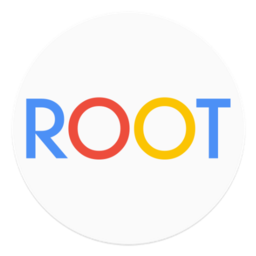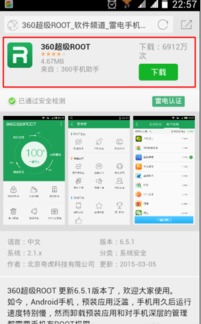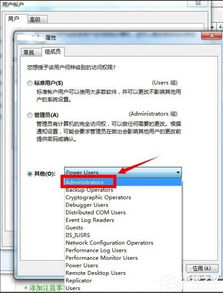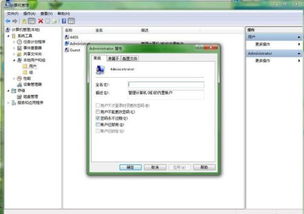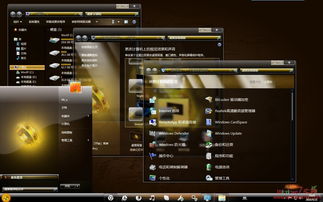电脑如何获取管理员权限?
电脑怎么获得管理员权限

在日常使用电脑的过程中,有时我们需要执行一些需要更高权限的操作,比如安装软件、修改系统设置或访问受保护的文件夹等。这些操作通常需要管理员权限。本文将介绍几种常见的方法来获取电脑的管理员权限,帮助用户更好地管理和使用自己的电脑。

一、通过右键菜单以管理员身份运行程序
最简单直接的方式是通过右键菜单以管理员身份运行程序。当你需要提升某个程序的运行权限时,可以按照以下步骤操作:

1. 找到你想要运行的程序的图标。
2. 右键点击该图标,在弹出的菜单中选择“以管理员身份运行”选项。
这种方法适用于大多数应用程序,能够快速便捷地提升运行权限。
二、通过任务管理器以管理员权限创建任务
任务管理器也是获取管理员权限的有效途径。你可以通过以下步骤来操作:
1. 同时按下Ctrl + Shift + Esc键打开任务管理器。
2. 在任务管理器的“文件”菜单中选择“新建任务”。
3. 在弹出的对话框中输入你想要运行的程序名称。
4. 勾选“以管理员权限创建此任务”的选项。
这种方法适用于需要在任务管理器中直接启动程序的情况。
三、通过命令提示符以管理员身份运行程序
命令提示符提供了一种运行程序的方式。虽然这种方法本身不直接提升权限,但你可以通过添加特定的命令来以管理员身份运行程序。具体步骤如下:
1. 打开命令提示符窗口。
2. 在命令提示符窗口中输入程序名称(例如`start notepad`以运行记事本)。
3. 按回车键执行。
如果你需要以管理员身份运行程序,可以在命令前添加`runas /user:Administrator`命令(需输入管理员密码)。
四、通过快捷方式设置以管理员身份运行程序
为了长期方便地以管理员身份运行某个程序,你可以为该程序创建一个快捷方式,并修改其属性。具体步骤如下:
1. 找到你想要以管理员身份运行的程序的图标,右键点击该图标,选择“创建快捷方式”。
2. 右键点击新创建的快捷方式,选择“属性”。
3. 在“兼容性”选项卡中勾选“以管理员身份运行此程序”。
这样,每次通过该快捷方式启动程序时,都会自动以管理员权限运行。
五、通过本地用户和组启用管理员账户
如果你需要启用被禁用的管理员账户,可以通过本地用户和组进行设置。具体步骤如下:
1. 在电脑的菜单栏中找到“计算机”按钮(通常位于桌面的左下角),右键点击并选择“管理”。
2. 在管理界面中,找到左侧的“本地用户和组”按钮,点击进入。
3. 在“本地用户和组”界面中,双击“用户”文件夹。
4. 找到名为“Administrator”的账户,右键点击并选择“属性”。
5. 在“Administrator属性”界面中,找到“常规”选项卡,去掉“账户禁用”前面的勾选,然后点击“确定”。
这样,你的Administrator账户就被启用了,并且拥有电脑的最高管理员权限。
六、通过本地组策略编辑器启用管理员账户
本地组策略编辑器提供了一个更全面的权限管理方案。你可以通过以下步骤来启用管理员账户:
1. 按下Win + R键,打开运行对话框。
2. 输入命令`gpedit.msc`,按回车键打开本地组策略编辑器。
3. 在左侧导航栏中,依次展开“计算机配置” -> “Windows设置” -> “安全设置” -> “本地策略” -> “安全选项”。
4. 在右侧找到“账户:管理员账户状态”,双击打开。
5. 在弹出的对话框中,选择“已启用”,然后点击“确定”。
这样,你的管理员账户就被启用了。
七、通过文件夹属性设置管理员权限
如果你需要更改某个文件夹的管理员权限,可以按照以下步骤操作:
1. 在需要更改权限的文件夹上点击鼠标右键,选择“属性”。
2. 在弹出的对话框中找到“安全”选项卡,并点击“高级”。
3. 在“高级安全设置”对话框中,找到“所有者”并点击“编辑”。
4. 将当前所有者更改为正在登录的用户,然后点击“确定”。
5. 回到文件夹属性窗口,在“安全”选项卡中点击“编辑”。
6. 在弹出的对话框中,选择自己登录的用户,并在其下方的权限上设置为“全部允许”。
这样,你就成功地将该文件夹的权限设置为管理员权限。
八、通过注册表编辑器添加管理员权限选项
注册表编辑器允许你直接修改系统权限设置,但请注意,由于注册表是系统的核心组件,不当的修改可能导致系统不稳定或无法启动。因此,在使用注册表编辑器之前,请务必备份注册表,并谨慎操作。
1. 在桌面右键单击“计算机”,选择“管理”。
2. 进入“本地用户和组”选项,然后双击“Administrator”,在属性对话框中去掉“已禁用”的勾选,点击确定。
3. 打开注册表编辑器(按下Win + R键,输入`regedit`,按回车键)。
4. 按照需要修改的路径和键值,添加相应的内容以启用管理员权限选项。
完成上述步骤后,你可以在右键单击文件夹时看到一个“管理员打开”的选项,方便你快速以管理员权限访问文件夹。
九、注意事项
在获取和使用管理员权限时,请务必牢记以下注意事项:
1. 管理员权限具有高度的系统操作权限,不当的使用可能会对系统造成严重的损害。
2. 在修改系统设置或使用管理员权限时,请务必谨慎操作,并确保了解每一步操作的含义和影响。
3. 尽量避免随意更改系统默认权限或配置高级安全策略,除非你有明确的需求和相应的知识。
通过以上方法,你可以轻松获取电脑的管理员权限,更好地管理和使用自己的电脑。希望本文对你有所帮助!
- 上一篇: 《新商盟》订购香烟的流程是怎样的?
- 下一篇: 高考报名现场确认流程及步骤
-
 华为P6及安卓设备获取Root权限指南资讯攻略11-16
华为P6及安卓设备获取Root权限指南资讯攻略11-16 -
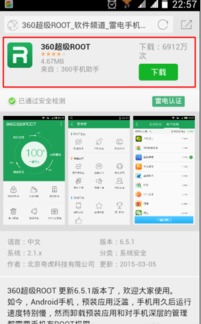 安卓手机ROOT权限获取指南资讯攻略11-27
安卓手机ROOT权限获取指南资讯攻略11-27 -
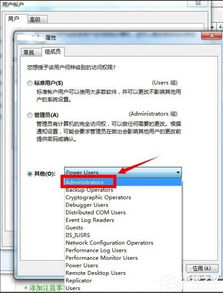 Win7系统获取管理员权限的方法资讯攻略11-11
Win7系统获取管理员权限的方法资讯攻略11-11 -
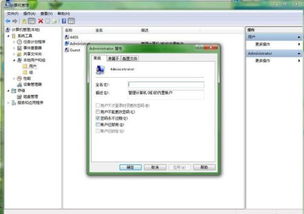 WIN10系统中如何让当前用户获取管理员权限?资讯攻略12-08
WIN10系统中如何让当前用户获取管理员权限?资讯攻略12-08 -
 如何使用p2p终结者最高权限版?资讯攻略11-22
如何使用p2p终结者最高权限版?资讯攻略11-22 -
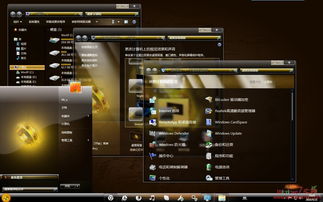 一键获取微软官方Windows7精美桌面壁纸主题,轻松安装焕新视觉!资讯攻略11-23
一键获取微软官方Windows7精美桌面壁纸主题,轻松安装焕新视觉!资讯攻略11-23